印刷したら画像が綺麗に表示されない
カテゴリー: ファイル
タグ:
トラブル
(2014年09月08日)
【植栽の周りに白い枠ができている】
造園レイヤが「カラー」に設定されている状態で、PDFに変換すると起こりやすい現象です。
印刷時の印刷対象の選択画面で「図面 ピクセル印刷」を選択してください。
【画像が反転している、一部印刷されない】
画像の設定を確認してください。
画像をダブルクリックし、画像編集画面を開きます。
画面右の「白色を透過(非推奨)」にチェックが入っていたら、「透過は行わない」に変更して「OK」します。
※画像の設定は基本的に「透過は行わない」にしておいてください。
この方法で解消できず、印刷プレビューではきちんと表示されている場合は
印刷時の印刷対象の選択画面で「図面 ピクセル印刷」を選択してください。
【植栽の周りに白い枠ができている】
造園レイヤが「カラー」に設定されている状態で、PDFに変換すると起こりやすい現象です。
印刷時の印刷対象の選択画面で「図面 ピクセル印刷」を選択してください。
【画像が反転している、一部印刷されない】
画像の設定を確認してください。
画像をダブルクリックし、画像編集画面を開きます。
画面右の「白色を透過(非推奨)」にチェックが入っていたら、「透過は行わない」に変更して「OK」します。
※画像の設定は基本的に「透過は行わない」にしておいてください。
この方法で解消できず、印刷プレビューではきちんと表示されている場合は
印刷時の印刷対象の選択画面で「図面 ピクセル印刷」を選択してください。
造園レイヤが「カラー」に設定されている状態で、PDFに変換すると起こりやすい現象です。
印刷時の印刷対象の選択画面で「図面 ピクセル印刷」を選択してください。
 | 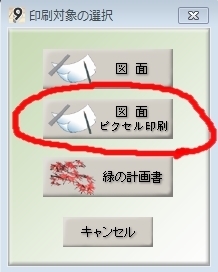 |
画像の設定を確認してください。
画像をダブルクリックし、画像編集画面を開きます。
画面右の「白色を透過(非推奨)」にチェックが入っていたら、「透過は行わない」に変更して「OK」します。
※画像の設定は基本的に「透過は行わない」にしておいてください。
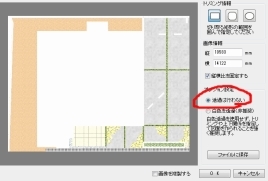 |
印刷時の印刷対象の選択画面で「図面 ピクセル印刷」を選択してください。
【植栽の周りに白い枠ができている】
造園レイヤが「カラー」に設定されている状態で、PDFに変換すると起こりやすい現象です。
印刷時の印刷対象の選択画面で「図面 ピクセル印刷」を選択してください。
 | 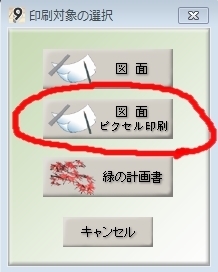 |
画像の設定を確認してください。
画像をダブルクリックし、画像編集画面を開きます。
画面右の「白色を透過(非推奨)」にチェックが入っていたら、「透過は行わない」に変更して「OK」します。
※画像の設定は基本的に「透過は行わない」にしておいてください。
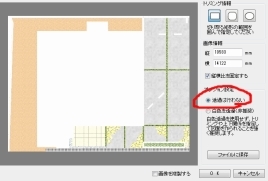 |
印刷時の印刷対象の選択画面で「図面 ピクセル印刷」を選択してください。
